Jak zarządzać wieloma witrynami WordPress: najlepszy przewodnik na rok 2022
Opublikowany: 2022-02-08Próbujesz zarządzać wieloma witrynami WordPress? Szukasz prostego rozwiązania? Proces monitorowania i zarządzania wieloma witrynami oraz aktualizowania ich zajmuje dużo czasu.
Rzeczywiście, aby Twoje witryny WordPress działały płynnie, musisz wykonywać codzienne, cotygodniowe i comiesięczne zadania konserwacyjne.
Mamy nadzieję, że istnieje kilka narzędzi do zarządzania WordPress, dzięki którym zarządzanie wieloma witrynami WordPress jest dziecinnie proste .
Optymalne wykorzystanie tych rozwiązań do zarządzania WordPress zaoszczędzi Ci dużo czasu i zapewni, że Twoje instalacje WordPress będą dobrze działać, a Twoje wtyczki będą aktualne.
W tym artykule podzielę się z Tobą moją listą kontrolną konserwacji WordPressa i najlepszymi dostępnymi narzędziami do zarządzania wieloma witrynami WordPress jak profesjonalista i przy minimalnym wysiłku.
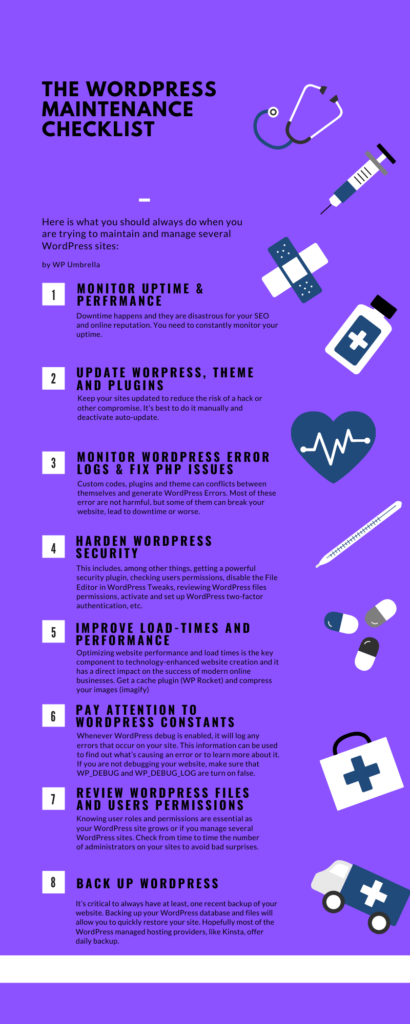
Jak utrzymywać wiele witryn WordPress? (14 zadań)
Utrzymanie wielu witryn WordPress nie jest trudne. Jednak zajmuje to dużo czasu, jeśli nie korzystasz z najlepszych narzędzi do zarządzania WordPress.
Oto, co zawsze powinieneś robić, gdy próbujesz utrzymywać i zarządzać kilkoma witrynami WordPress:
- Monitorowanie dostępności WordPressa;
- Twórz codzienne kopie zapasowe;
- Monitoruj wydajność swoich stron internetowych;
- Włącz powiadomienia w przypadku problemów z wydajnością/przestojem;
- Regularnie aktualizuj swój motyw i wtyczki;
- Dezaktywuj i usuń nieużywane wtyczki i motywy;
- Zaktualizuj rdzeń WordPressa do najnowszej wersji;
- Uzyskaj certyfikat SSL;
- Monitoruj dzienniki błędów WordPress;
- Wzmocnij bezpieczeństwo swoich witryn za pomocą wtyczki zabezpieczającej;
- Wyłącz edytor plików w poprawkach WordPress ;
- Upewnij się, że WP_DEBUG, WP_DEBUG_DISPLAY i WP_DEBUG_LOG mają wartość „FALSE”;
- Przejrzyj pliki WordPress i uprawnienia użytkowników;
- Zainstaluj wtyczkę pamięci podręcznej i skompresuj swoje obrazy.
1. Monitorowanie dostępności witryn WordPress
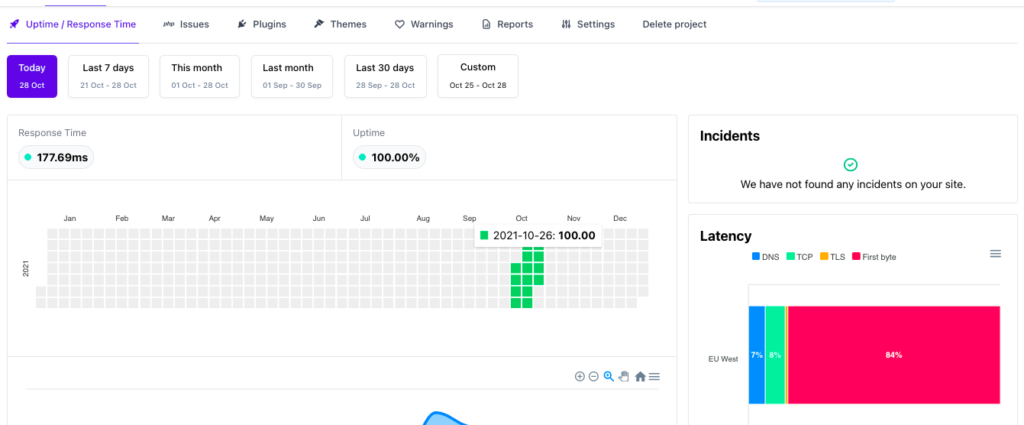
Jeśli jesteś freelancerem lub agencją programistyczną WordPress, nie ma nic gorszego niż klient, który zauważył, że jego strona internetowa nie działa, zanim to zrobisz.
Zdarzają się przestoje, które mają katastrofalne skutki dla SEO i reputacji online. Dlatego musisz stale monitorować swój czas pracy bez przestojów.
Powinieneś również upewnić się, że masz niezawodny system ostrzegania (e-mail, slack lub SMS) o przestojach , ponieważ im szybciej się o tym dowiesz, tym szybciej możesz je rozwiązać.
Jeśli zarządzasz setkami witryn WordPress, powiadomienia e-mail lub SMS mogą szybko stać się przytłaczające.
Dlatego zalecamy korzystanie z dedykowanego kanału luzu, aby scentralizować wszystkie powiadomienia o dostępności/przestojach.
2. Włącz automatyczne kopie zapasowe we wszystkich swoich witrynach
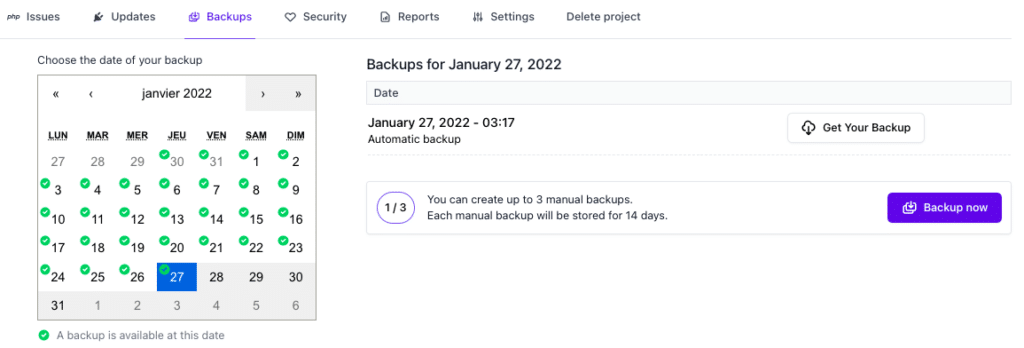
Bardzo ważne jest, aby zawsze mieć co najmniej jedną niedawną kopię zapasową witryny . Ryzykujesz utratę wszystkich dokumentów, jeśli Twoja baza danych zostanie uszkodzona lub usunięta.
Istnieje wiele możliwych przyczyn tego stanu rzeczy i nie wszystkie z nich są pod Twoją kontrolą. Utworzenie kopii zapasowej bazy danych i plików WordPress pozwoli Ci szybko przywrócić witrynę.
Większość dostawców hostingu zarządzanego przez WordPress, takich jak Kinsta, oferuje codzienną kopię zapasową. Jednak moją osobistą radą w tym zakresie jest posiadanie więcej niż jednego rozwiązania do tworzenia kopii zapasowych dla witryn WordPress.
Więc jeśli ktoś jest skorumpowany – a zdarza się to częściej niż myślisz – będziesz miał inną alternatywę.
To jest powód, dla którego zawsze powinieneś otrzymywać dodatkowe rozwiązanie do automatycznego tworzenia kopii zapasowych (tak samo robi WP Umbrella).
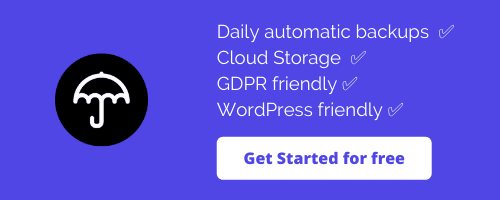
3. Miej oko na wydajność swoich stron internetowych
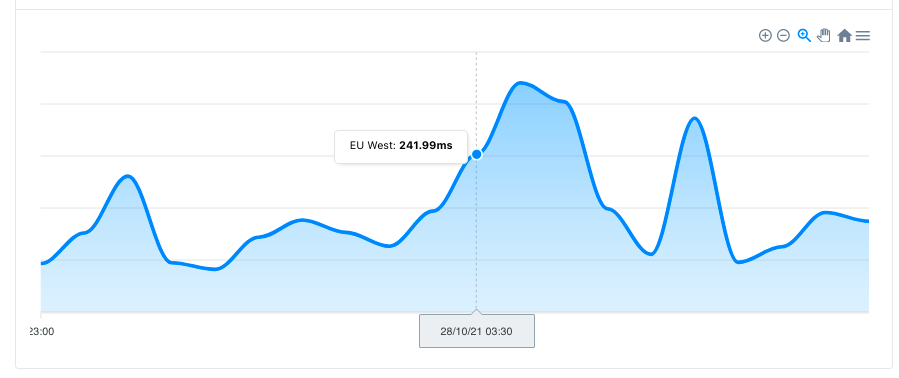
W najprostszej formie monitorowanie wydajności sieci polega na zbieraniu informacji w celu poprawy wydajności Twojej witryny. Wyniki ostatecznie prowadzą do zwiększonej satysfakcji użytkownika. W konsekwencji poprawia współczynniki retencji, jednocześnie zmniejszając współczynniki odrzuceń.
Twoje strony muszą się szybko ładować zarówno pod kątem SEO, jak i User Experience. Wolno ładujące się witryny będą miały niską pozycję w rankingu i nie będą zadowolić odwiedzających.
Jeśli jesteś profesjonalistą, musisz dostarczać swoim klientom szybko ładujące się i przyjazne dla urządzeń mobilnych witryny WordPress.
Gdy Twoje witryny są już aktywne, ważne jest, aby stale monitorować wydajność. Pułapka w czasie ładowania może być oznaką jeszcze poważniejszego problemu (nierzetelny dostawca hostingu, naruszenie bezpieczeństwa itp.).
4. Aktualizuj swoje wtyczki i motyw
Aktualizacje rdzenia, wtyczek i motywów WordPressa często zwiększają bezpieczeństwo poprzez łatanie luk i wzmocnienie przed atakami.
Aktualizuj swoje witryny, aby zmniejszyć ryzyko włamania lub innego włamania.
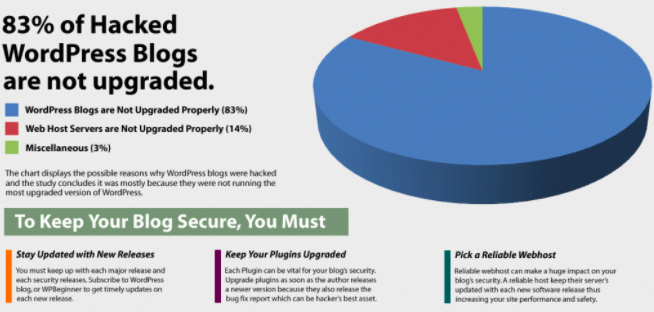
Musisz więc regularnie aktualizować swój aktualny motyw i wtyczki do najnowszych wersji .
Radzę wyłączyć automatyczne aktualizacje dla głównych wtyczek, takich jak WooCommerce lub wtyczki pamięci podręcznej. Upewnij się również, że Twoje wtyczki premium mają ważne licencje.
Aktualizowanie wielu WordPressów jest bardzo czasochłonne. Dlatego nasze usługi zarządzania WordPress zawierają funkcję zbiorczej aktualizacji, która obejmuje technologię bezpiecznej aktualizacji z automatycznym wycofywaniem zmian.
Jest to doskonały sposób na zarządzanie aktualizacjami wtyczek i motywów bez obaw o uszkodzenie witryny .
5. Dezaktywuj i usuń nieużywane wtyczki i motywy
Stare motywy i wtyczki należy usuwać przede wszystkim ze względów bezpieczeństwa. Ryzyko, że złośliwe osoby odkryją exploity wykorzystujące te nieużywane motywy i wtyczki, jest znaczne.
Usunięcie nieużywanych wtyczek i motywów ma wiele innych zalet, w tym zmniejszenie złożoności i zamieszania, gdy inni pracują w Twojej witrynie, zmniejszenie rozmiaru kopii zapasowej, a także niewielką poprawę wydajności.
6. Zaktualizuj rdzeń WordPressa
Światowa społeczność programistów utrzymuje WordPress. Regularnie naprawiają błędy, dodają nowe funkcje i tropią luki w zabezpieczeniach. Po wdrożeniu tych zmian WordPress wydaje nową wersję.
Powinieneś regularnie aktualizować swoje witryny WordPress, aby mieć pewność, że mają najnowsze poprawki zabezpieczeń, nowe funkcje i najlepszą wydajność.
7. Monitorowanie certyfikatu SSL
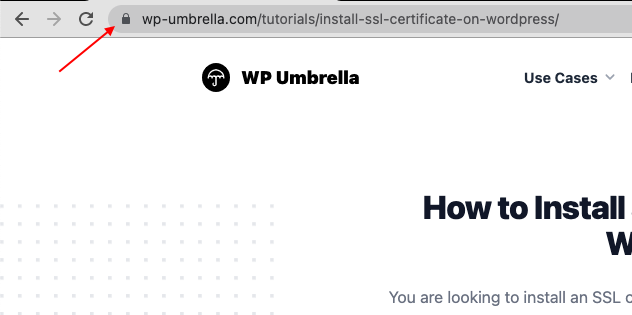
Ważny certyfikat SSL szybko stał się standardową metodą zabezpieczania stron internetowych.
Co więcej, większość przeglądarek internetowych ostrzeże Cię, jeśli spróbujesz odwiedzić witrynę, której adres zaczyna się od HTTP zamiast HTTPS.
Jeśli zarządzasz wieloma witrynami WordPress, musisz mieć oko na swój certyfikat SSL, aby upewnić się, że nie wygasł i działa normalnie.
8. Monitoruj dzienniki błędów WordPress
Niestandardowe kody, wtyczki i motywy mogą powodować konflikty między sobą i generować błędy WordPress. Większość z tych błędów nie jest szkodliwa, ale niektóre z nich mogą zepsuć Twoją witrynę, doprowadzić do przestoju lub gorzej.
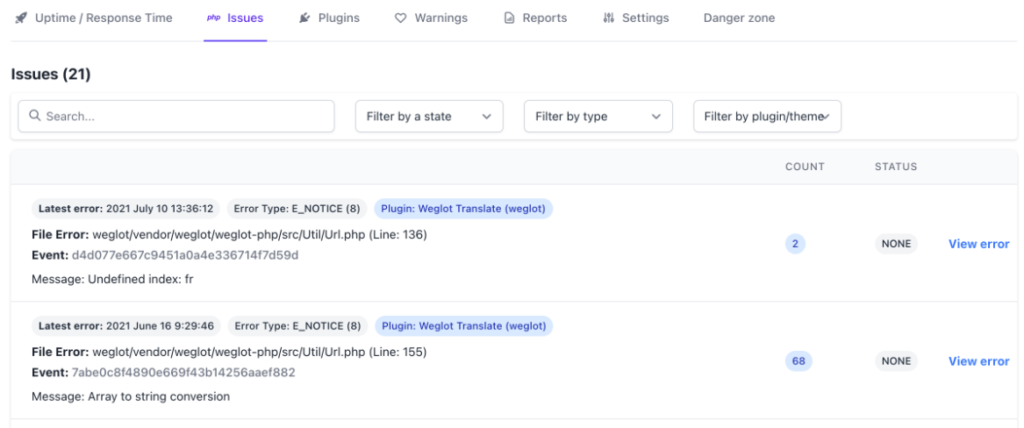
Dlatego dobra strategia zarządzania WordPressem powinna obejmować również monitorowanie dzienników błędów WordPressa.
Jeśli błąd jest związany z wtyczką lub motywem, którego nie stworzyłeś, wiedza o tym, skąd pochodzi ten błąd, również przyspieszy obsługę.
9. Wzmocnij zabezpieczenia WordPress
Wzmocnienie bezpieczeństwa witryn WordPress powinno być podstawą strategii zarządzania wieloma witrynami .
Obejmuje to między innymi uzyskanie potężnej wtyczki zabezpieczającej, sprawdzenie uprawnień użytkowników, wyłączenie edytora plików w poprawkach WordPress, przeglądanie uprawnień do plików WordPress, aktywację i konfigurację uwierzytelniania dwuskładnikowego WordPress itp.
Ważne jest również, aby upewnić się, że korzystasz z najnowszej wersji PHP i masz certyfikat SSL na swoich witrynach WordPress.
10. Wyłącz edytor plików WordPress we wszystkich swoich witrynach
Problem z edytorem plików WordPress polega na tym, że umożliwia on użytkownikom uruchamianie kodu PHP w Twojej witrynie. Jednak za każdym razem, gdy użytkownik może uruchomić własny kod, istnieje zagrożenie bezpieczeństwa.
W przypadku przejęcia konta administratora WordPress, edytor plików WordPress może stać się bramą do ataku na pełną skalę.
Jeśli zarządzasz wieloma witrynami WordPress, możesz łatwo zapomnieć o wyłączeniu edytora plików na jednej z nich.
Upewnij się, że to zrobiłeś, dodając ten fragment kodu do pliku wp-config.php:
define( 'DISALLOW_FILE_EDIT', true );11. Zwróć uwagę na stałe WordPress
Rdzeń WordPressa jest wyposażony w specjalny system debugowania, który upraszcza proces debugowania za pomocą wtyczek, motywów i samego rdzenia.
Za każdym razem, gdy włączony jest tryb debugowania WordPress, rejestruje on wszelkie błędy występujące w Twojej witrynie. Informacje zawarte w tym miejscu mogą posłużyć do ustalenia przyczyny błędu lub uzyskania dodatkowych informacji na jego temat.
Jeśli nie debugujesz swojej witryny, upewnij się, że WP_DEBUG i WP_DEBUG_LOG są ustawione na fałsz.
12. Przejrzyj pliki WordPress i uprawnienia użytkowników
W WordPress istnieje system zarządzania rolami użytkowników, który określa, co użytkownicy mogą, a czego nie mogą robić w Twojej witrynie.
Znajomość tych ról i uprawnień użytkowników jest niezbędna, gdy Twoja witryna WordPress rośnie lub jeśli zarządzasz kilkoma witrynami WordPress.
Radzę sprawdzać od czasu do czasu liczbę administratorów na stronach, którymi zarządzasz.
Możesz mieć niemiłe niespodzianki.
13. Popraw czasy ładowania i wydajność
Optymalizacja wydajności i czasu ładowania stron internetowych jest kluczowym elementem tworzenia stron internetowych wspieranych technologią i ma bezpośredni wpływ na sukces nowoczesnych firm internetowych.
Rzeczywiście, w wielu pracach badawczych i testach porównawczych optymalizacja szybkości witryny okazała się najbardziej lukratywną i przystępną cenowo inwestycją!
Bez wchodzenia w szczegóły możesz znacznie przyspieszyć działanie swoich witryn, wykonując dwie bardzo proste czynności:
- Instalowanie wtyczki pamięci podręcznej, takiej jak WP Rocket, W3 Total lub. Nadmierna pamięć podręczna
- Kompresowanie i dostosowywanie obrazów do internetu za pomocą wtyczki, takiej jak ShortPixel, Smush lub Imagify.
Zarządzanie wieloma witrynami WordPress z jednego pulpitu nawigacyjnego
Wykonywanie WordPress tych operacji konserwacyjnych na kilku stronach internetowych wymaga rozwiązania z jednym interfejsem, w którym można uzyskać dostęp do kompleksowego przeglądu tego, co dzieje się w wielu witrynach.
To jedyny sposób na efektywne zarządzanie wieloma witrynami WordPress.
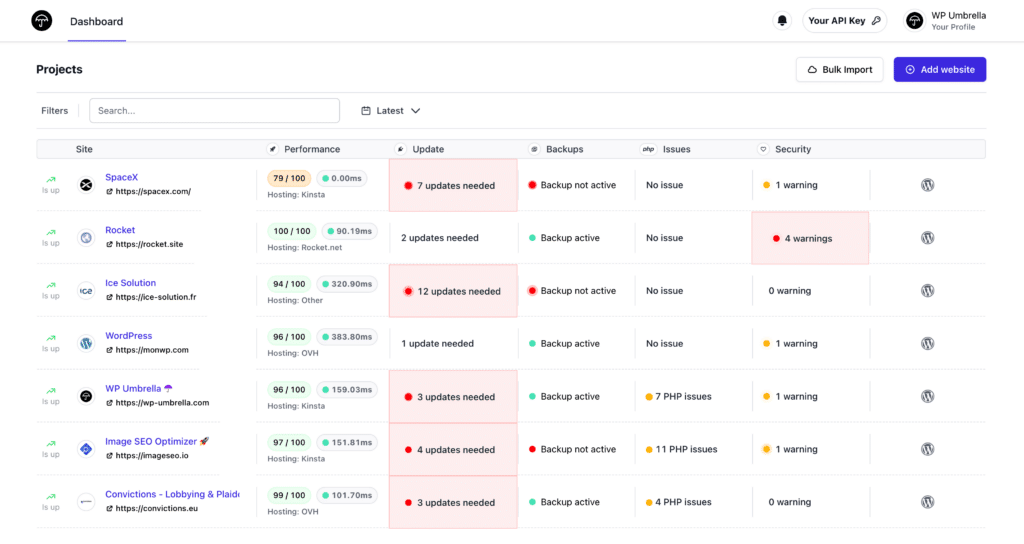
Najlepsze w przypadku takich rozwiązań (takich jak WP Umbrella) jest to, że pozwalają one również bez wysiłku zarządzać wszystkimi witrynami.
Pytanie więc nie brzmi „Czy powinienem używać narzędzia do zarządzania wieloma witrynami?” ale „Jakie jest najlepsze narzędzie do zarządzania WordPressem?
Mamy nadzieję, że w Internecie dostępnych jest wiele niesamowitych rozwiązań i narzędzi do zarządzania WordPressem.
Najlepsze narzędzia do zarządzania wieloma witrynami WordPress
Zarządzanie wieloma witrynami WordPress może być trudne. Pomimo łatwości i prostoty zarządzania WordPressem jako CMS, zarządzanie wieloma panelami administracyjnymi może stać się coraz bardziej skomplikowane i czasochłonne.
W przypadku wielu witryn musisz ręcznie aktualizować wtyczki i motywy oraz śledzić podstawowe aktualizacje i wiele innych krytycznych rzeczy.
Społeczność WordPress oferuje szereg usług, które pomogą Ci łatwo poradzić sobie z tym szczególnym wyzwaniem i poświęcić mniej czasu na zarządzanie całym procesem.
Oto 5 najlepszych rozwiązań, które porównaliśmy:
- Parasol WP
- ZarządzajWP
- Synchronizacja iThem
- GłównyWP
- NieskończonyWP
Przyjrzyjmy się bliżej każdemu narzędziu!
1. WP Umbrella – najłatwiejszy sposób zarządzania wieloma witrynami WordPress
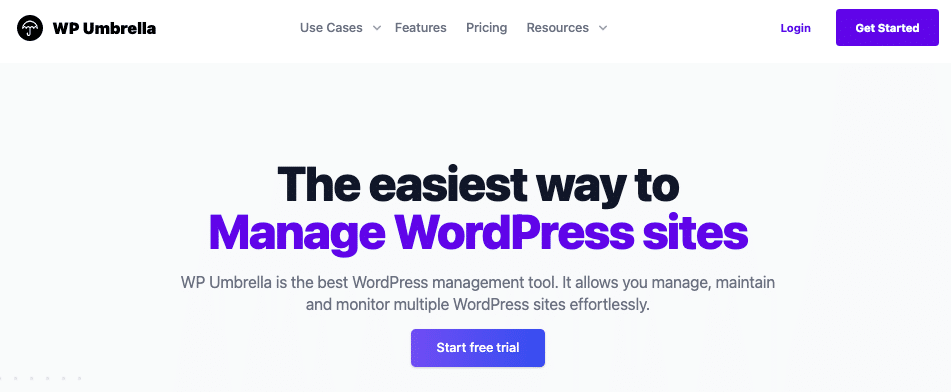
WP Umbrella to nowość w świecie wielu narzędzi do zarządzania witrynami WordPress.
Wtyczka została wydana po raz pierwszy rok temu i zapewnia wszystkie niezbędne funkcje potrzebne do zarządzania kilkoma witrynami z jednego pulpitu nawigacyjnego : od monitorowania czasu pracy po aktualizacje jednym kliknięciem, automatyczne codzienne tworzenie kopii zapasowych i raporty konserwacyjne.
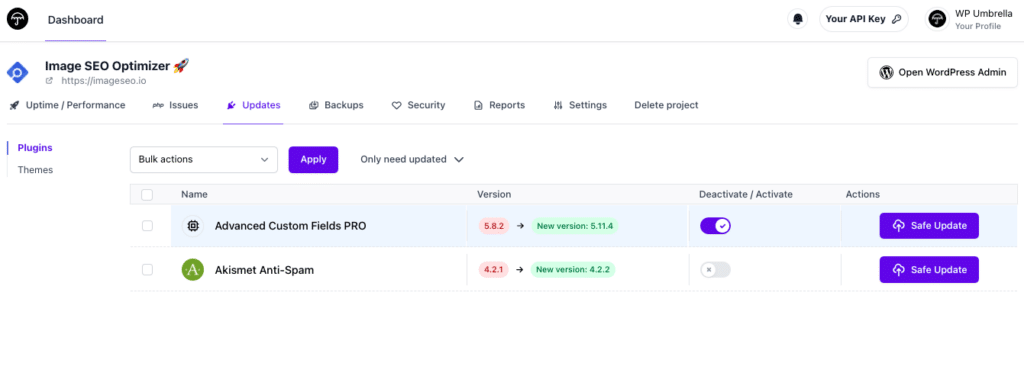
To oprogramowanie do zarządzania WordPress zostało zaprojektowane, aby pomóc właścicielom agencji WordPress i freelancerom w ich działalności związanej z utrzymaniem WordPressa.

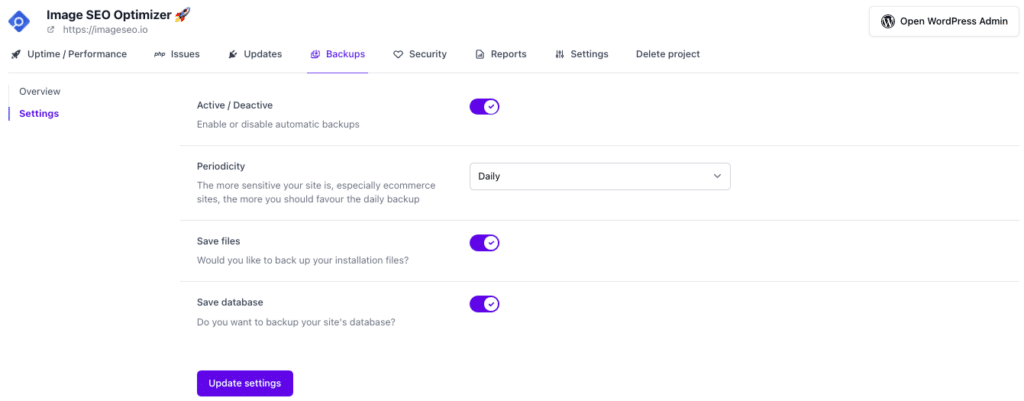
WP Umbrella oferuje przejrzystą cenę (tylko 1,49 USD za witrynę za miesiąc, płacąc na bieżąco) i niesamowite wrażenia użytkownika. Ta wtyczka jest lekka, łatwa w użyciu i oferuje kilka unikalnych funkcji, takich jak monitorowanie błędów PHP .
Pomaga to rozwiązywać problemy z błędami PHP i identyfikować wtyczki powodujące konflikty, aby Twoja witryna była bezpieczniejsza i poprawiała jej wydajność.
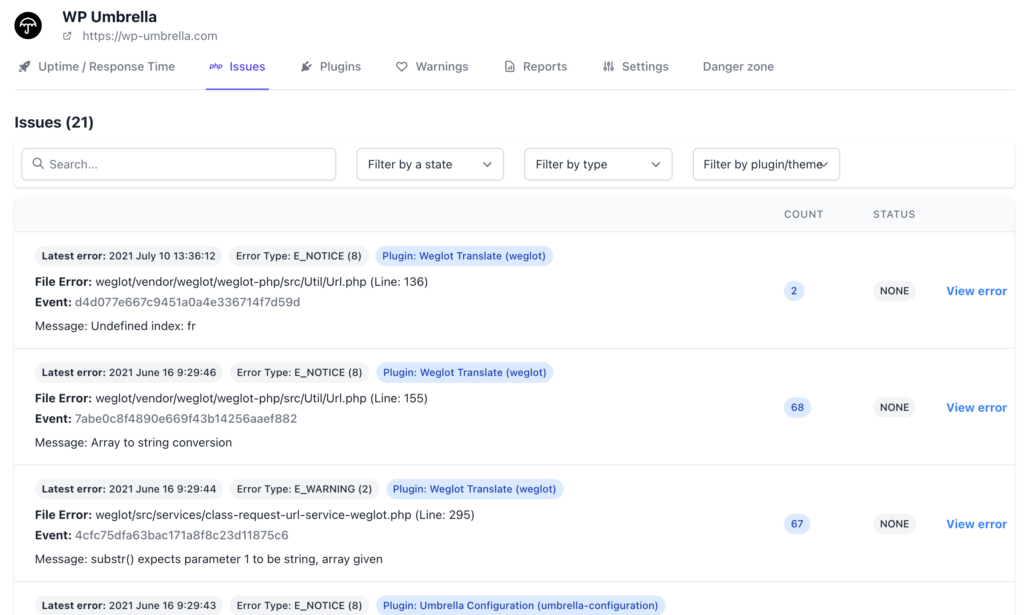
Wreszcie WP Umbrella jest w pełni białą etykietą i możesz go użyć do edycji pięknego raportu z konserwacji.
Podstawowe cechy
- Pojedynczy pulpit nawigacyjny do zarządzania wszystkimi witrynami
- Automatyczna codzienna kopia zapasowa
- Monitorowanie czasu pracy (1-10 minut)
- Monitorowanie wydajności z całego świata
- Zarządzanie wtyczkami i motywami z technologią bezpiecznej aktualizacji
- Raport z konserwacji
- Monitorowanie błędów PHP
- Ostrzeżenia dotyczące bezpieczeństwa
- Niezawodny system ostrzegania (Slack/e-mail)
- Zewnętrzny interfejs API
- Wsparcie premium
- Białe oznakowanie
Pro o parasolu WP
- Prawdopodobnie najlepszy pulpit nawigacyjny do bezproblemowego zarządzania wieloma witrynami.
- Najbardziej wszechstronne rozwiązanie do monitorowania dostępne dla WordPress (czas pracy, Google PageSpeed, czas odpowiedzi, błędy php itp.)
- Tak łatwy w konfiguracji i obsłudze.
- Przejrzysty cennik.
- Wspieraj z największą starannością.
- Produkt dynamiczny (nowe funkcje i ulepszenia pojawiają się co dwa tygodnie).
- Nie należy do GoDaddy
Con o parasolu WP
- Brak darmowego abonamentu, tylko 14-dniowy okres próbny.
- Mniej niż 10 000 aktywnych instalacji w katalogu Plugin WordPress.
2. ZarządzajWP
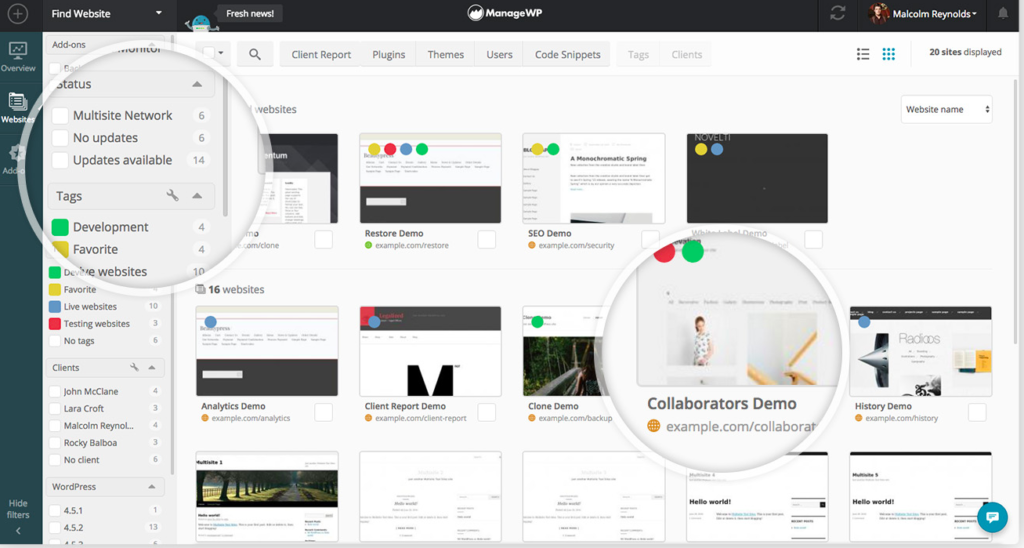
ManageWP to najpopularniejsza usługa do zarządzania wieloma witrynami. Został kupiony w 2016 roku przez GoDaddy.
Pojedynczy pulpit nawigacyjny pozwala webmasterom w pełni zarządzać wszystkimi ich stronami internetowymi oraz aktualizować, tworzyć kopie zapasowe i przeprowadzać skanowanie bezpieczeństwa.
Dostęp do pulpitu nawigacyjnego ManageWP można uzyskać ze strony internetowej ManageWP, a wszystkie strony internetowe można połączyć za pomocą wtyczki Worker.
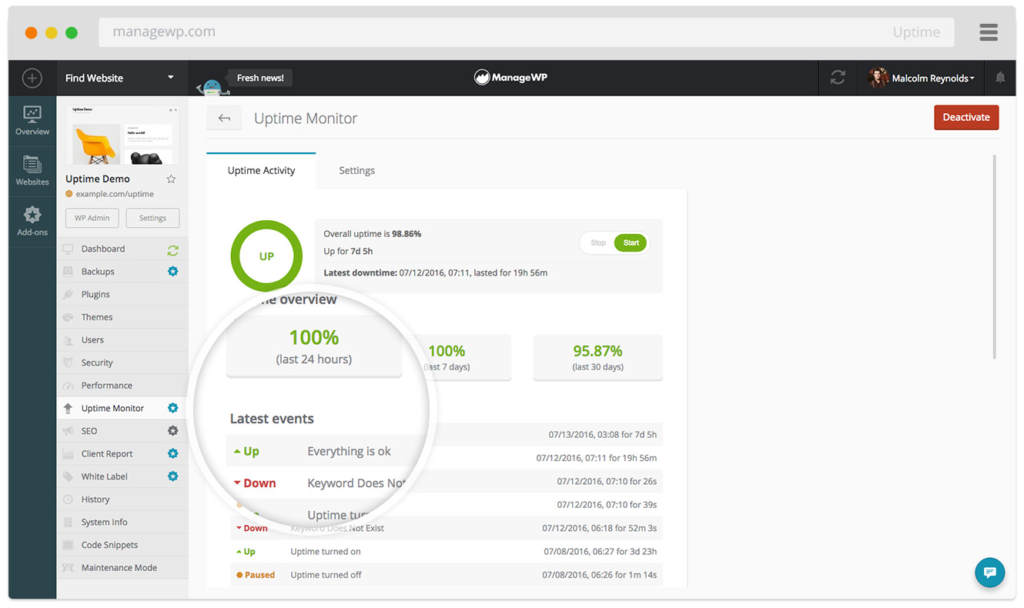
Niektóre z podstawowych funkcji ManageWP są bezpłatne dla nieograniczonej liczby witryn. Oferują jednak szereg miesięcznych funkcji subskrypcji. Na przykład, bezpłatne automatyczne kopie zapasowe i skanowanie bezpieczeństwa są uwzględnione, ale kopie zapasowe w czasie rzeczywistym i automatyczne skanowanie bezpieczeństwa należy zakupić jako dodatek.
Może to szybko sprawić, że wycena ManageWP stanie się niepotrzebnie skomplikowana.
Oprócz tego problemu z cenami, ManageWP jest wyraźnie przytłaczające i jeśli szukasz spokoju, prawdopodobnie nie jest to dla Ciebie dobre rozwiązanie.
Podstawowe cechy
- Zarządzaj aktualizacjami, wtyczkami i motywami
- Miesięczna kopia zapasowa
- Zaloguj się jednym kliknięciem
- Kontrole wydajności
- Kontrole bezpieczeństwa
- Współpracuj z zespołem i klientami
- Integracja z Google Analytics
- Zarządzaj komentarzami zdalnie
- Raport klienta
Pro o Zarządzaj WP
- Funkcje Freemium, w tym comiesięczna kopia zapasowa
- Bardzo dobrze ugruntowane rozwiązanie
- Integracja z GoDaddy
Con o Zarządzaj WP
- Niejasne ceny.
- Integracja z GoDaddy
- Złożona w użyciu i czasami ciężka.
- Brak reaktywności ze strony wsparcia.
3. Bezpieczeństwo iThemes
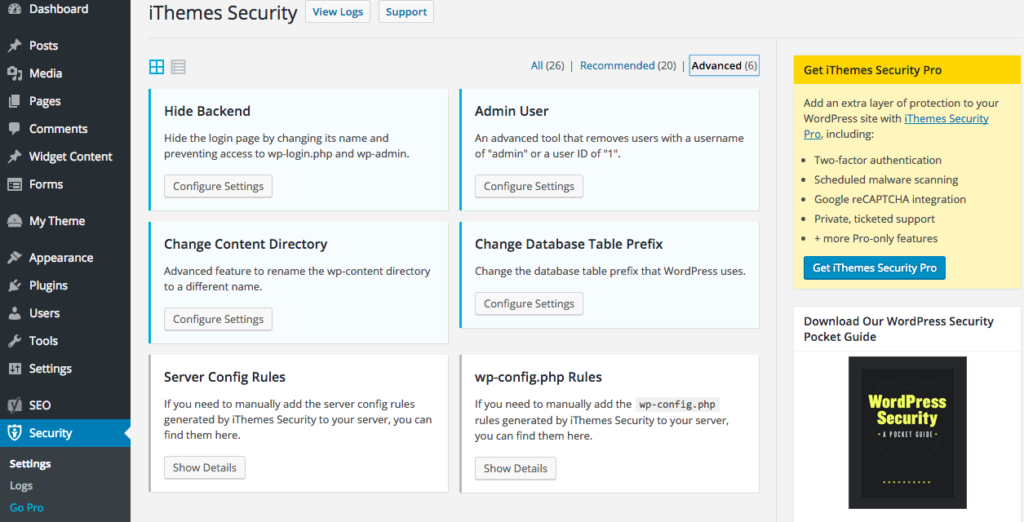
iThemes Sync to kolejny menedżer WordPress. Wtyczka nosiła wcześniej nazwę Better WP Security. Ma bardzo ograniczoną darmową wersję.
Dzięki bezpłatnej wersji możesz zarządzać aktualizacjami WordPress z jednego pulpitu nawigacyjnego. Motywy i wtyczki można również zainstalować z WordPress.org lub ręcznie, przesyłając je.
Płatne plany są tam, gdzie tkwi prawdziwa moc. Otrzymasz dostęp do monitorowania czasu pracy, raportów klientów, zarządzania użytkownikami, bezpieczeństwa, integracji i wielu innych.
Zarządzanie witryną jest uproszczone dzięki łatwemu w obsłudze interfejsowi.
Funkcje iTheme Sync Core
- Aktualizacje WordPress jednym kliknięciem
- Monitorowanie dostępności WordPress
- Integracja z Google Analytics
- WordPress Theme i Menedżer wtyczek
- Zdalne kopie zapasowe WordPress
- Konfigurowalny pulpit nawigacyjny
Pro o iTheme Sync
- Zbiorcze instalowanie motywów i wtyczek z WordPress.org lub Prześlij Zip
- Pokaż / ukryj synchronizację z pulpitu nawigacyjnego WP
- Panel klienta
Con o Zarządzaj WP
- Złożona w użyciu i czasami ciężka.
- Prawie nie ma darmowej wersji.
- Bardzo trudno anulować jego subskrypcję.
4. GłównyWP
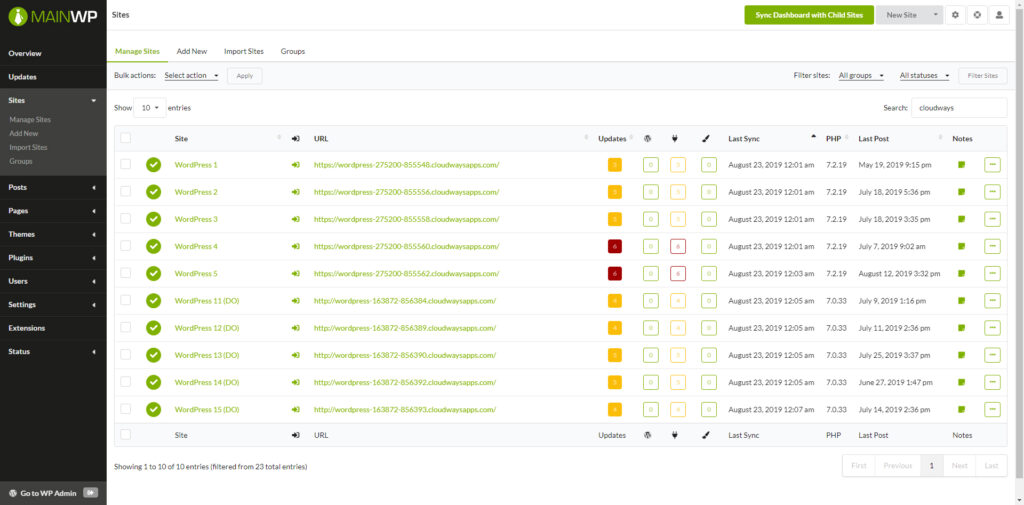
To narzędzie pozwala zarządzać wieloma witrynami WordPress za pośrednictwem interfejsu typu open source. Jest to możliwe poprzez utworzenie centralnego huba na stronie internetowej. Następnie możesz zarządzać innymi stronami internetowymi, wykonywać oczekujące aktualizacje, monitorować czas pracy bez przestojów, tworzyć kopie zapasowe i wykonywać skanowanie bezpieczeństwa z centralnego koncentratora.
Dodatkowo MainWP umożliwia konfigurowanie plików .htaccess, monitorowanie certyfikatów SSL, sprawdzanie dzienników błędów, zarządzanie użytkownikami, modyfikowanie plików .htaccess w witrynie oraz wykonywanie dziesiątek innych zadań.
W przeciwieństwie do InfiniteWP i ManageWP, MainWP jest samodzielnym rozwiązaniem. Możliwe jest pobranie bezpłatnej wersji, ale nie będziesz mógł wybrać tylko potrzebnych rozszerzeń: cały pakiet musi zostać zakupiony. Konfiguracja MainWP zajęła najdłużej ze wszystkich wtyczek na tej liście.
MainWP zapewnia pewną elastyczność, ale wymaga dużo czasu, aby go poprawnie skonfigurować.
Główne cechy MainWP
- Monitorowanie dostępności
- Łatwa aktualizacja wtyczek i motywów
- Zarządzanie postami i motywami
- Kopie zapasowe
- Program do przesyłania artykułów
- Program do przesyłania plików
- Integracja z Google Analytics
- Sprawdzanie szybkości strony
Pro o MainWP
- Użytkownicy mogą dostosować MainWP, ponieważ jest to projekt typu open source
Con o MainWP
- Konfiguracja i konfiguracja rozszerzeń zajmuje dużo czasu
- Wymaga niestandardowego rozwoju
5. NieskończonyWP
Zaprojektowany dla agencji, programistów i freelancerów, InfiniteWP zapewnia funkcje zarządzania witryną.
Możesz zarządzać kilkoma stronami internetowymi za darmo. Jednak ta darmowa wersja może aktualizować tylko motywy WordPress, wtyczki i podstawowe pliki. Dostępne są również kopie zapasowe witryn na żądanie, ale musisz kupić dodatek, aby przechowywać je zdalnie.
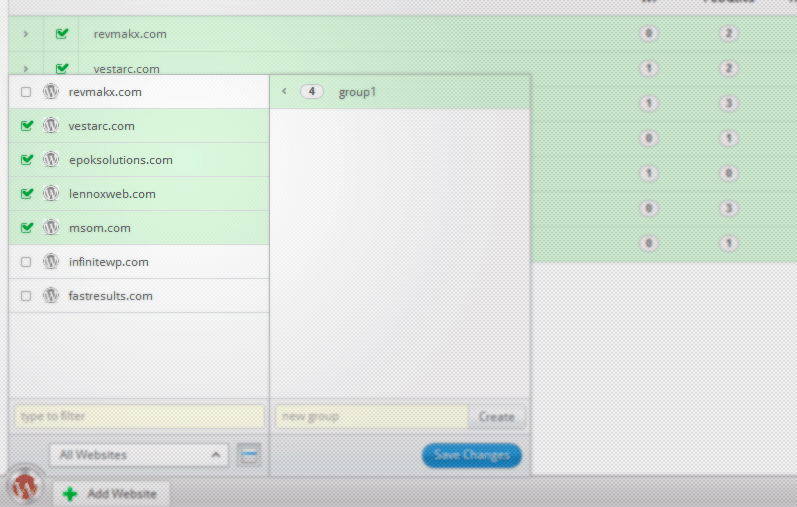
Dzięki planowi premium InfiniteWP otrzymujesz płatne funkcje, takie jak: monitorowanie czasu pracy, raporty klientów, zarządzanie komentarzami, publikowanie postów i stron, uwierzytelnianie dwuskładnikowe, sprawdzanie uszkodzonych linków itp.
Możesz także oznaczyć wtyczkę białą etykietą, aby Twoi klienci widzieli Twoje logo zamiast logo InfiniteWP.
Podstawowe funkcje InfiniteWP
- Wtyczki i motywy do zbiorczej aktualizacji
- Zainstaluj nowe wtyczki i motywy
- Kopie zapasowe na żądanie
- Edytuj szczegóły witryny
- Tryb konserwacji
- Dzienniki aktywności
- Klonowanie strony internetowej
- Integracja z Google Analytics
- Zarządzaj komentarzami
- Publikacja w wielu witrynach
- Uwierzytelnianie dwuskładnikowe
Pro o InfiniteWP
- Niewiele, powinieneś rozważyć lepszą alternatywę.
Con o InfiniteWP
- W przeszłości ta wtyczka miała problemy z bezpieczeństwem i ludzie wciąż na nią narzekają.
- Zakup wszystkich dodatków premium jest bardzo drogi.
Często zadawane pytania dotyczące zarządzania wieloma witrynami WordPress
W tej sekcji zebrałem pytania związane z zarządzaniem wieloma witrynami WordPress, które Ci pomogą.
Jaki jest najlepszy sposób na aktualizację wtyczek WordPress?
Najlepszym sposobem aktualizacji wtyczek WordPress jest użycie technologii bezpiecznej aktualizacji WP Umbrella. Po uruchomieniu aktualizacji WP Umbrella monitoruje proces (błędy, usterki, sukces). Jeśli aktualizacja nie powiedzie się lub wywoła błędy, automatycznie przywróci wtyczkę do poprzedniej poprzedniej wersji. Jeśli wszystko jest w porządku, aktualizacja zostanie wdrożona.
Czy mogę zarządzać wieloma witrynami WordPress bez wtyczki?
Możliwe jest zarządzanie wieloma witrynami WordPress bez żadnych wtyczek. Jednak korzystanie z rozwiązania typu „wszystko w jednym” zwiększy Twoją produktywność.
Jak zaplanować regularne kopie zapasowe?
Możesz zaplanować regularne (codzienne, cotygodniowe, comiesięczne) kopie zapasowe na swoich witrynach WordPress za pomocą WU Umbrella.
Czy wtyczki WordPress zawsze wymagają aktualizacji?
Nie. Nie musisz aktualizować wszystkich swoich wtyczek i motywów. Jednak często bezpieczniej jest używać ostatniej dostępnej wersji.
Jakie jest najlepsze narzędzie do zarządzania wieloma witrynami WordPress?
Najlepszym narzędziem do zarządzania wieloma witrynami WordPress jest WP Umbrella. Posiada wszystkie funkcje potrzebne do łatwego zarządzania dziesiątkami stron internetowych z przejrzystą ceną: 1,49 USD miesięcznie na wszystkie witryny.
Dlaczego witryny WordPress potrzebują kopii zapasowych?
Możesz zapobiec wielu bólom głowy, tworząc kopię zapasową witryny WordPress. Możesz cofnąć zapisaną wersję, jeśli na przykład napotkasz błąd, który spowoduje uszkodzenie witryny. Automatyczne tworzenie kopii zapasowych pozwala zaoszczędzić godziny rozwiązywania problemów.
Co się stanie, jeśli nie będę utrzymywać witryn WordPress?
Jeśli nie wykonasz cyklicznej konserwacji witryny, Twoja witryna zwolni, przestanie konwertować potencjalnych klientów lub sprzedaż, zostanie zainfekowana złośliwym oprogramowaniem, a nawet całkowicie przestanie działać.
Dlaczego powinienem wysyłać raport z konserwacji do moich klientów?
TAk. Kropka.
Jakich wtyczek potrzebuję do zarządzania wieloma witrynami WordPress?
Możliwe jest zarządzanie setkami stron internetowych za pomocą mniej niż 5 wtyczek. Potrzebujesz tylko narzędzia do zarządzania WordPress, takiego jak WP Umbrella, wtyczek pamięci podręcznej, takich jak WP Rocket i czegoś do kompresji obrazów, takich jak Smush.
Jak zarządzać wszystkimi moimi witrynami WordPress z jednej lokalizacji?
Aby zarządzać wszystkimi witrynami WordPress z jednej lokalizacji, potrzebujesz rozwiązania innej firmy, takiego jak WP Umbrella.
Jak zbiorczo aktualizować wtyczki w wielu witrynach?
Możesz zbiorczo aktualizować wszystkie wtyczki i motywy w wielu witrynach za pomocą rozwiązania do zarządzania WordPress, takiego jak WP Umbrella.
Czy mogę hostować wiele witryn WordPress na współdzielonym hostingu?
Możliwe jest hostowanie wielu witryn WordPress na współdzielonym koncie hostingowym. Istnieje jednak kilka firm, które oferują wspólne plany hostingowe z wieloma witrynami. Zanim wybierzesz jakąkolwiek usługę hostingową, najpierw sprawdź i pamiętaj, że hostowanie wielu witryn na współdzielonym hostingu prawdopodobnie nie jest idealne dla wydajności.
Czy są jakieś zakłócenia w zarządzaniu wieloma witrynami WordPress?
Nie. Właściwy zestaw narzędzi i wtyczek może sprawić, że zarządzanie wieloma witrynami WordPress będzie dziecinnie proste.
Zarządzanie wielokrotnymi witrynami WordPress: ostatnie przemyślenia i ostateczne wskazówki
Zarządzanie kilkoma witrynami WordPress może być czasochłonne. Na szczęście kilka narzędzi do zarządzania WordPress umożliwia łatwe zarządzanie wieloma witrynami WordPress z jednego pulpitu nawigacyjnego .
Zwiększy to Twoją produktywność i zapewni spokój ducha.
Wtyczki i aplikacje wymienione w artykule pomogą Ci:
- Otrzymuj powiadomienia w przypadku problemów na wszystkich swoich stronach internetowych;
- Zarządzaj wszystkimi swoimi witrynami bez logowania się do każdej z osobna.
- Wzmocnij bezpieczeństwo swoich witryn WordPress
- Zadbaj o zdrowie swoich witryn i zadowolenie klientów!
Użyj jednego z tych narzędzi, aby upewnić się, że wszystkie Twoje witryny działają poprawnie i zaoszczędzić czas, niezależnie od tego, czy jesteś programistą WordPress, czy agencją.
Jeśli podoba Ci się ten przewodnik, możesz również zainteresować się naszym artykułem o najlepszych narzędziach programistycznych dla WordPressa (i niezbędnych narzędzi programistycznych)!
